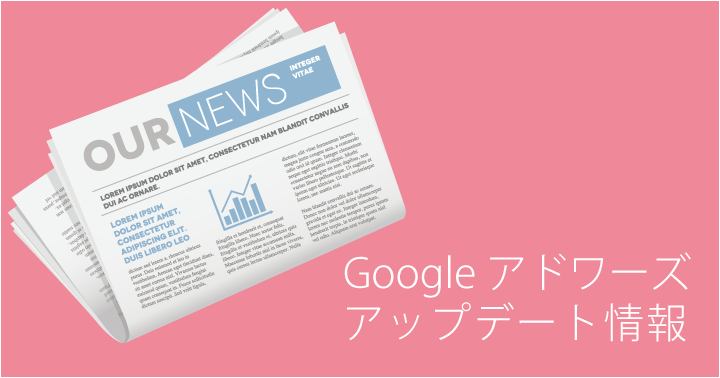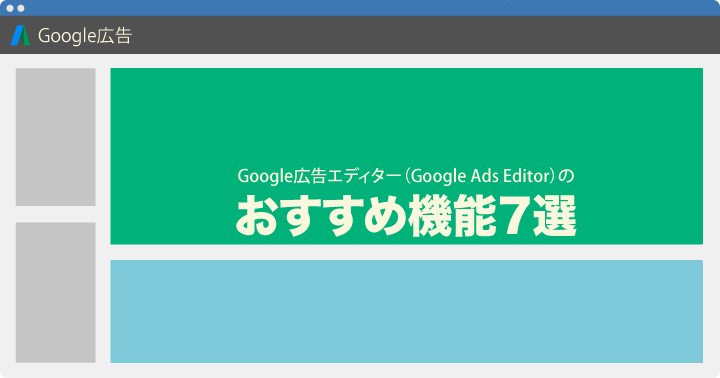
"Google 広告"エディターが遂に誕生
Google アドワーズ(AdWords) の名称がGoogle 広告にリニューアルしてから半年以上…長らくAdWordsの名を冠していたAdWords EditorもようやくGoogle 広告エディター(Google Ads Editor)に生まれ変わりました。
参考:Google 広告エディター バージョン 1.0 - Google 広告エディター ヘルプ
日本でも3月末に満を持してローンチされましたが、リリース開始直後から数週間の間はアップデートの不具合等でダウンロードしてもGoogle広告エディターが立ち上がらないというプロダクト障害も重なりました。
Googleにはだいぶじらされましたが、やっと私たちの手に届いた新しいGoogle広告エディターのおすすめ機能を紹介したいと思います。


目次
まずは、Google 広告エディタの管理画面の各箇所の呼び方を統一するため、管理画面の概要をまとめます。

おすすめ機能の紹介に伴い、新たに実装された機能と従来の広告エディターからさらに使いやすくなった機能を大きく2種類に分けて紹介します。
新たに実装された機能
編集パネルが下部から右端へ移動し扱いやすく

従来下部に設置されていた編集パネル画面の範囲もう下から上に広げなくても良くなったことも個人的に一番使いやすくなったアップデートの1つです!
まだ右端の編集パネル画面になれない人もいるかもしれませんが、レスポンシブな広告クリエイティブが検索広告でもディスプレイ広告でも追加され、編集項目が大幅に増えている中、データパネルの下に配置された状態では、編集が難しいと感じていました。
今回のバージョンでは編集パネルが右端に設置され縦長になったことで、多くの設定項目を一目で確認・編集することができるようになりましたね。
検索窓が増え、目的の情報をより柔軟に見つけやすく

編集パネル上部の検索窓が新たに追加され、データパネル上部の検索窓での検索およびソート機能が充実しました。
データパネル上部の検索窓では従来通りキャンペーン名や広告グループ名はもちろん、ラベル検索やキャンペーンの設定内容での検索もが可能です。もちろん、AND検索やOR検索などの関数検索も継続して利用できます。
ショートカットキーの「Ctrl+F」も併用すればより時間短縮になりそうです。
加えて、新設された編集パネル上部の検索窓では、キャンペーンや広告グループ、広告など各階層を構成する項目(フィールド)を検索することができるようになりました。
運用型広告において多岐にわたる項目も編集パネル上部の検索窓があれば簡単に探し出すことができますね!
ここで、日々の運用においてちょっと便利になりそうな編集パネル上部の検索窓とデータパネル上部の検索窓を使用した例を紹介します。
あるキャンペーンにおいてラベルのついた広告グループのモバイルの入札単価調整を一律で変更するとします。
- 編集パネル上部の検索窓で広告グループでラベル名を検索(ソートをかける)
- データパネル上部の検索窓で「モバイル」フィールド検索
- 「Ctrl+A」で該当の広告グループを全選択
- 「モバイルの入札単価調整比率」を一括変更
ショートカットキーと検索窓を活用することで、従来かかっていた作業時間の短縮につながるアップデートと言えます。
動画広告、アプリ広告で編集できる広告フォーマットが拡充

新たに「スキップ不可のインストリーム広告」「ユニバーサルアプリ広告」の広告フォーマットの編集が可能になりました。広告フォーマット自体は既存のフォーマットですが、広告エディタ上での編集が可能になったのが今回のアップデートの1つです。
参照:Google 広告、ユニバーサルアプリキャンペーン(UAC)の仕組みと設定、考え方までのキホン
参考:YouTubeのスキップ不可のインストリーム動画広告をオークション形式でも利用可能に
アプリ広告や動画広告の使用頻度が多い広告運用者にはありがたいアップデートではないでしょうか。また、ユニバーサルアプリ広告はユニバーサルアプリキャンペーンのみで使用可能ですのでご注意ください。
電話専用広告の管理も可能に

2019年の2月にアップデートがあった電話専用広告の追加・編集も新しいGoogle広告エディターなら簡単です!
参考:Google、電話専用広告にテキスト行をさらに追加可能に|アナグラム株式会社
複数のアカウントを1つのウィンドウで閲覧可能に

複数のアカウントを1つのウィンドウで開くことが可能になりました。これまでは、エディタ上で開くアカウントを都度切り替える必要があり、基本的に一度に1つのアカウントのみが閲覧可能でした。
複数のアカウントを管理している広告代理店の広告運用者にはとくに助かるアップデートなのではないでしょうか。
「+追加」から各アカウントにログインし、アカウントをダウンロードすることができます。
移動タブで自分の求めているビューに瞬間移動

多くのことがエディタ上で追加、編集が可能になりました。一方で、多くの項目がGoogle広告エディタ上には溢れています。
一目見ただけで、自分の行いたい設定の追加、編集がどの画面からできるのか探すことはできますか?
自身の設定をどの画面から行えば良いか迷った場合は、そのビューまで瞬間移動ができる手段があります。
- ツールバーから「データ」をクリック
- 移動から自分の移動したいビューを選択
初めてGoogle広告エディタを使う人でも簡単に、設定画面までたどり着くことができますね。
さらに使いやすくなった機能
5つの新しいカスタムルールが追加

カスタムルールはアカウント内の問題や改善点をまとめて表示している機能です。今回のアップデートで、次の場合にアラートが表示されます。
- 検索ネットワーク キャンペーンの広告グループにレスポンシブ検索広告がない場合(その広告グループに、すでに有効な拡張テキスト広告が 1 つ以上含まれている場合)
- 動画キャンペーン(TrueView アクション キャンペーンではない)が Google 動画パートナーをターゲッティングしていない場合
- TrueView ディスカバリー広告がキーワードまたはトピックをターゲッティングしている場合
- TrueView キャンペーンが YouTube 検索のみをターゲットにしているのに、TrueView インストリーム動画広告しかない場合
- 動画キャンペーンの開始日と終了日が設定されているが、1 日の平均予算を使用している場合
参照:Google 広告エディター バージョン 1.0 - Google 広告エディター ヘルプ
今までカスタムルールを活用していなかった人も、この機会にGoogle広告からのアカウント改善点を確認してみてください。
参考:AdWords Editor バージョン12 にアップデート、送信前にルールへの違反を通知できる「カスタムルール」機能を追加
最後に
Google 広告エディターは従来と比較すると見た目のデザインも角がとれてずいぶん丸くなり可愛くなった印象を受けます。
今回紹介した機能はアップデートされた機能の1部であり、上記以外にも新たに追加された便利な機能があります。Google広告エディターを使い倒してぜひ、自身にとって使いやすい機能を探してみてください。